メモリー受信したファクスを確認/プリント/転送する
受信したファクスがメモリー受信ボックスに保存されると、操作パネルの実行/メモリーランプが緑色に点灯します。
メモリー受信ボックスに保存されたファクスは、操作パネルやリモートUIで内容を確認してからプリントすることができます。また、指定した宛先にファクスを転送することもできます。
メモリー受信ボックスに保存されたファクスは、操作パネルやリモートUIで内容を確認してからプリントすることができます。また、指定した宛先にファクスを転送することもできます。
ここでは、操作パネルを使用して確認/プリント/転送する方法を説明します。
パソコンからリモートUIを使用して確認/プリント/転送する場合は、ポータル画面の[受信/保存ファイルの利用]から操作します。パソコンによる本機の管理 - リモートUI
パソコンからリモートUIを使用して確認/プリント/転送する場合は、ポータル画面の[受信/保存ファイルの利用]から操作します。パソコンによる本機の管理 - リモートUI
必要な準備
受信したファクスがメモリー受信ボックスに保存されるように設定します。メモリー受信を設定する
1
操作パネルの[ホーム]画面で、[受信トレイ]を押す [ホーム]画面
受信したファクスの保存場所を選択する画面が表示されます。
2
[システムボックス] [メモリー受信ボックス]を押す
[メモリー受信ボックス]を押す
 [メモリー受信ボックス]を押す
[メモリー受信ボックス]を押す暗証番号の入力画面が表示された場合は、システムボックスに設定されている暗証番号を入力し、[OK]を押します。
3
ファクスを確認/プリント/転送する
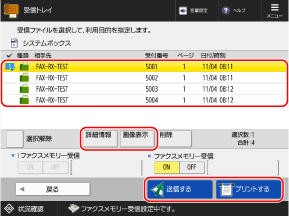
ファクスのデータを削除する場合は、ファクスを選択し、[削除] [はい]を押します。
[はい]を押します。
 [はい]を押します。
[はい]を押します。※複数のファクスを選択して削除することはできません。
ファクスの情報や内容を確認する場合
ファクスを選択し、[詳細情報]を押すと、受信したファクスのサイズなどの詳細情報を確認できます。
ファクスを選択し、[画像表示]を押すと、プレビュー画面を表示してファクスの内容を確認できます。
プレビュー画面上でページを削除したり、プレビュー画面からプリントしたりすることもできます。
プレビュー画面上でページを削除したり、プレビュー画面からプリントしたりすることもできます。
ファクスをプリントする場合
プリントするファクスを選択し、[プリントする] [プリント開始]を押します。
[プリント開始]を押します。
 [プリント開始]を押します。
[プリント開始]を押します。※プリントしたファクスのデータは、自動的にメモリー受信ボックスから削除されます。
※複数のファクスを選択してプリントすることはできません。
ファクスを転送する場合

1
転送するファクスを選択し、[送信する]を押す
一度に 32 件まで選択して転送できます。
表示されているファクスをすべて選択する場合は、ファクスを選択していない状態で、[全選択(32ファイルまで)]を押します。
2
転送先とする宛先を指定する 宛先の指定
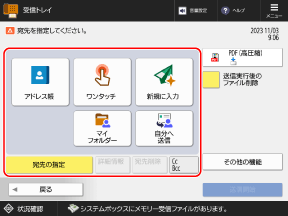
ログインユーザー専用のフォルダー(マイフォルダー)を宛先に指定する場合は、[マイフォルダー]を押します。
ログインユーザーのメールアドレスを宛先に指定する場合は、[自分へ送信]を押します。
メールアドレスをCc/Bccの宛先として指定する場合は、[Cc Bcc]を押します。
メモリー受信したファクスを転送するときは、モバイル機器のアドレス帳や本機の送信履歴を使用して宛先を指定することはできません。
3
必要に応じて、転送時の設定をする
ファイル形式やファイル名など、ユーザーボックスのファイルを送信するときと同じ設定ができます。[ボックス]送信設定画面
4
[送信開始]を押す
指定した宛先にファクスが転送されます。
メモ
保存できるファクスの数
メモリー受信ボックスの保存領域は、ユーザーボックスと共有しています。メモリー受信ボックスに保存できるファクスの数は、ユーザーボックスの容量を参照してください。ユーザーボックス
保存場所のショートカットを登録する
受信したファクスの保存場所を[ホーム]画面にボタンとして登録すると、[ホーム]画面からボタン 1 つで呼び出すことができます。[ホーム]画面にボタンを追加する - マイボタン/共有ボタン